为了在win10系统中更好地使用程序应用,很多用户都会选择定时更新驱动。不过,如果在win10系统下更新完驱动后,发现新的驱动无法跟系统兼容,该怎么办呢?最好的方法就是让驱动回退
为了在win10系统中更好地使用程序应用,很多用户都会选择定时更新驱动。不过,如果在win10系统下更新完驱动后,发现新的驱动无法跟系统兼容,该怎么办呢?最好的方法就是让驱动回退。下面,小编就向大家介绍win10下让驱动回退的详细操作步骤。
详细步骤:
1、在桌面上,找到此电脑或者我的电脑,选中,然后鼠标点击右键,选择管理。
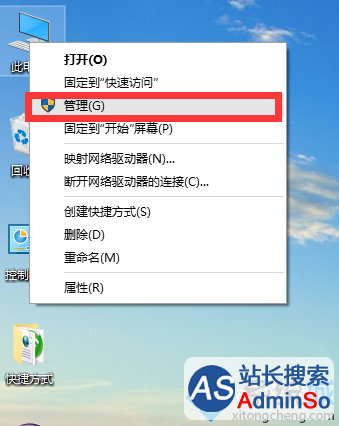
2、进入管理之后,点击设备管理器,展开设备管理器。
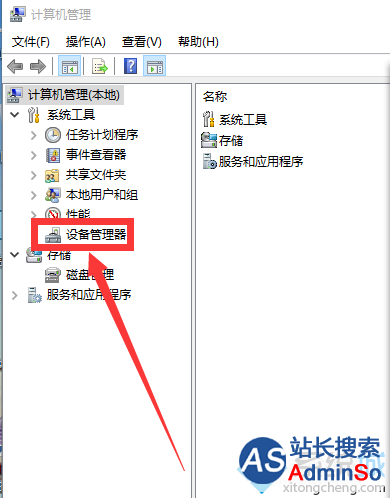
3、展开设备管理器之后,在右边的目录中,找到对应的设备,点击展开设备驱动列表。
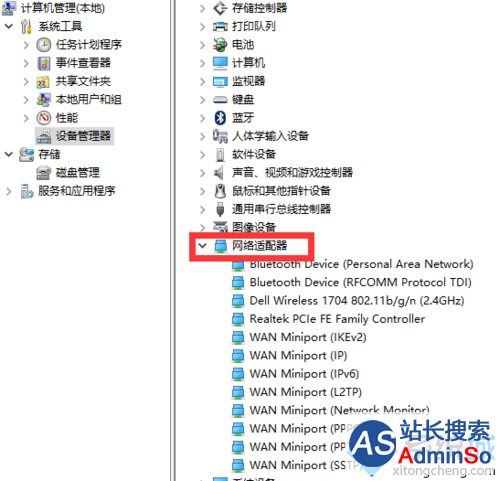
4、展开之后,选择要回退的驱动程序,鼠标右键,然后选择属性。
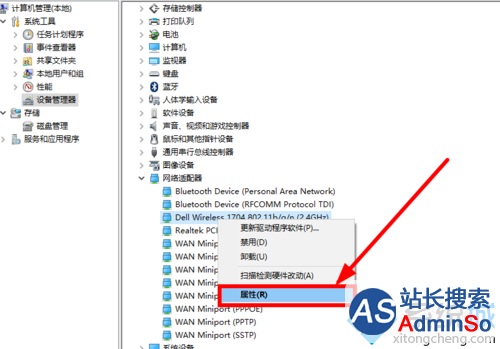
5、打开属性页面之后,点击页面上方的驱动程序,切换到驱动程序页面。
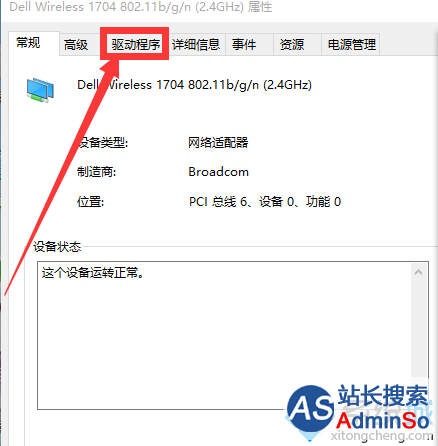
6、切换到驱动程序页面之后,点击回退驱动程序,等待片刻,回退驱动程序成功之后,按钮状态变成不可点击状态。
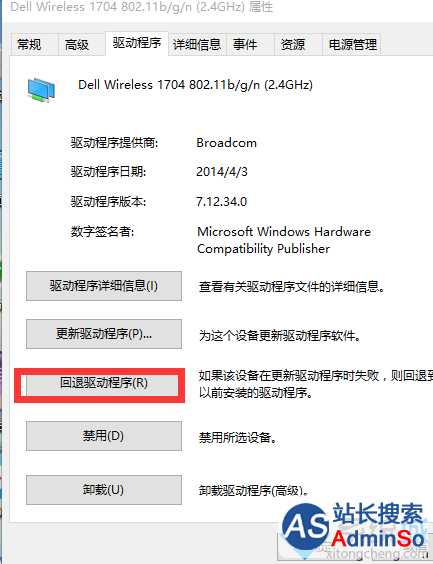
7、回退成功之后,点击开始按钮,选择电源,然后选择重启,重启之后即可使用历以前的驱动。
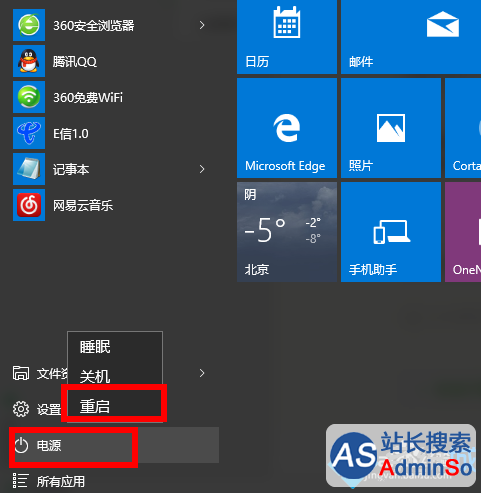
通过上述步骤的操作,我们就能让驱动回退到旧版了。在使用windows10系统中遇到相同问题的用户,可以按照上述步骤操作看看!想要了解更多win10教程的话,请时刻关注系统城。
相关推荐:
如何使用Win10系统的回退功能【图文教程】 Win10系统提示缺少驱动程序导致无法继续安装怎么办
标签: win10 驱动 系统 更新 如何 回退 退到 旧版 方法
声明:本文内容来源自网络,文字、图片等素材版权属于原作者,平台转载素材出于传递更多信息,文章内容仅供参考与学习,切勿作为商业目的使用。如果侵害了您的合法权益,请您及时与我们联系,我们会在第一时间进行处理!我们尊重版权,也致力于保护版权,站搜网感谢您的分享!






